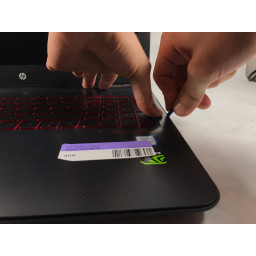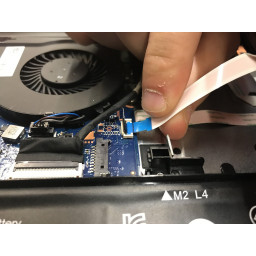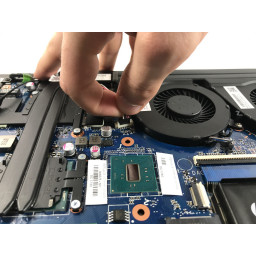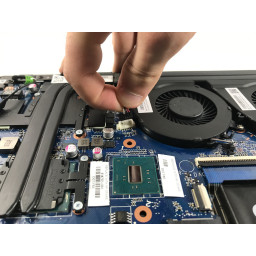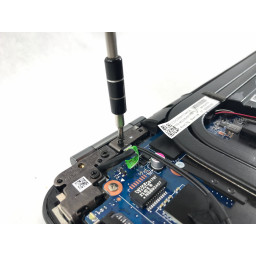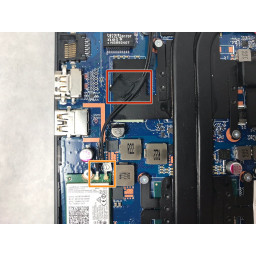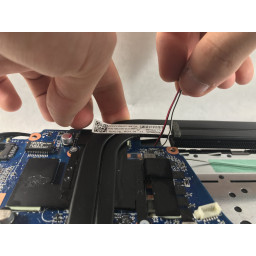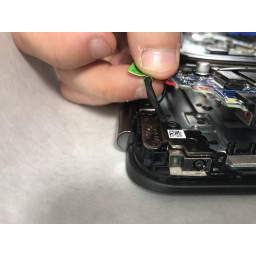Ваша заявка или вопрос будут отправлены 10-ти наиболее подходящим по сферам деятельности сервисным центрам Москвы. Всего в Москве - 5 192 сервисных центра, которые ремонтируют 374 вида техники.
Замена динамика HP Omen 15-ax243dx

- ВКонтакте
- РћРТвЂВВВВВВВВнокласснРСвЂВВВВВВВВРєРСвЂВВВВВВВВ
- Viber
- Skype
- Telegram
Шаг 1
Задняя панель закреплена 10 винтами. С помощью крестообразной отвертки № 00 выверните десять 1,2 мм винтов.
Отвертка должна быть вставлена под тем же углом, что и винты.
«Обязательно следите за винтами и откуда они взялись. Некоторые вписываются только в одну точку.
Шаг 2
После извлечения батареи доступ к жесткому диску будет легче в правом верхнем углу.
Шаг 3
Два вентилятора вентиляции крепятся системой с помощью 5 винтов. Открутите эти пять винтов 1,2 мм с помощью отвертки Phillips # 0.
'' 'При снятии винтов используйте магнитную отвертку, чтобы не допустить падения винтов за материнскую плату' ''
Шаг 4
Отключите все выделенные ленточные кабели.
«Обязательно используйте пластиковый инструмент для открывания при установке переключателей на разъемах кабеля».
Шаг 5
Вставьте пластиковый инструмент открытия между задней панелью и верхним кожухом. Аккуратно нажмите на инструмент открытия вверх, чтобы снять нижнюю часть корпуса.
Следуйте за рукой за инструментом и осторожно поднимите корпус.
Если приложить слишком большое давление и силу, вы можете взломать одну из панелей.
Шаг 6
С помощью инструмента для открывания откройте переключатель, фиксирующий ленточный кабель жесткого диска в устройстве.
'' 'При подъеме кабеля поднимайте прямо вверх и наружу, чтобы не повредить разъем или кабель.' ''
Шаг 7
После удаления всех 5 винтов вентиляторы все еще соединяются с системой через 2 кабеля.
Осторожно вытяните кабели вентилятора из разъемов на материнской плате.
'' Будьте осторожны, когда тянете за провода, это может привести к необратимому повреждению вентиляторов. '' '
Шаг 8
Отключите провод, соединяющий с динамиками.
Шаг 9
Удалите четыре 1,2 мм винта Phillips # 00 вокруг батареи.
Шаг 10
Поднимите жесткий диск, чтобы извлечь его из устройства.
Шаг 11
Теперь вентиляторы можно снять с устройства.
Шаг 12
Отвинтите шесть 1,2 мм винтов, соединяющих экран с корпусом, с помощью крестовой отвертки № 0.
«Будьте осторожны с тем, откуда берутся винты, некоторые поместятся только в том же месте».
Шаг 13
Вытяните кабель, чтобы отсоединить аккумулятор от устройства. Аккумулятор поднимется прямо из устройства.
Отсоедините шнур от батареи и при необходимости утилизируйте батарею.
Шаг 14
Снимите резиновые щитки сбоку жесткого диска.
Аккуратно вытащите пластиковый разъем из жесткого диска.
Жесткий диск теперь можно утилизировать при необходимости.
«Сохраните щитки и разъемы на этом жестком диске, они будут использованы на запасной части».
Шаг 15
Удалите ленту, удерживающую провода
Отсоединить провода от чипа wifi
'' 'При извлечении проводов из чипа Wi-Fi будьте осторожны, чтобы не повредить разъемы.' ''
Шаг 16
Отвинтите два винта 1,2 мм, крепящих материнскую плату к передней панели, с помощью той же отвертки.
Шаг 17
Поднимите заднюю часть материнской платы, затем вставьте аудиокабель между радиатором и материнской платой.
Шаг 18
Снова поднимите заднюю часть материнской платы и отсоедините зарядный адаптер.
'' 'Этот провод расположен в труднодоступном месте. Вытяните его и не сгибайте, это приведет к непоправимому повреждению устройства. '' '
Шаг 19
Медленно поднимите заднюю часть материнской платы.
Доска находится в фрикционной посадке в точке вращения. Будьте осторожны, чтобы поднять доску вокруг этой точки.
Теперь плата будет извлечена из устройства.
Шаг 20
Поднимите панель клавиатуры устройства и установите ее обратно.
Динамик в верхнем левом углу можно снять со своего места.
Шаг 21
Удалить ленту между двумя динамиками
Теперь левый динамик можно снять.
Акустические системы можно утилизировать при необходимости сейчас.
Комментарии
Сам менял по этапам динамики на ноутбуке брата. Самому даже понравилось! Инстукция правильная. Можно пользоваться.
Также вас могут заинтересовать
Вам могут помочь


Лаборатория ремонта

Nicom
Не работает ноутбук HP?
Вызовите мастера или курьера на дом оформив заявку, она будет передана в подходящие мастерские.